Résumé :
La plupart des documents PDF transférés à quelqu'un sont protégés par les mots de passe. Si l'utilisateur veut avoir accès ou modifier ces fichiers, il devra entrer le mot de passe. Que faire si vous recevez un fichier PDF protégé par mot de passe et souhaitez le convertir en document Word? Ce guide vous indiquera comment convertir un PDF protégé par mot de passe en Word avec PDFelement.
 100% sécurité garantie
100% sécurité garantie  100% sécurité garantie
100% sécurité garantie  100% sécurité garantie
100% sécurité garantie Dans cet article :
Partie 1. Comment convertir un PDF protégé en Word avec PDFelement (facile et polyvalent)
Partie 2. La méthode pour convertir un PDF protégé en Word en ligne
Partie 3. l'utilisation de mots de passe pour authentifier l'identité
Partie 1. Comment convertir un PDF protégé en Word avec PDFelement (facile et polyvalent)
PDFelement est un des meilleurs convertisseurs gratuits de PDF à Word pour supprimer le mot de passe de votre fichier PDF. Lorsque vous convertissez un fichier PDF en document Word, le mot de passe d'autorisation sera automatiquement supprimé. Vous pouvez créer un nouveau fichier PDF à partir de documents Word, d'images, de fichiers PPT ou d'Excel, ou convertir les fichiers PDF en document Microsoft Office, images, EPUB, etc. en quelques secondes. En dehors de cela, vous pouvez également utiliser cet outil pour éditer le fichier PDF; vous pouvez ajouter ou supprimer du texte ou des images ou modifier le texte ou les images existants dans le fichier PDF.
 100% sécurité garantie
100% sécurité garantie  100% sécurité garantie
100% sécurité garantie  100% sécurité garantie
100% sécurité garantie Voici des étapes de convertir de PDF en Word
Étape 1. Importez votre PDF
Tout d’abord, ouvrez votre fichier PDF avec PDFelement. Vous pouvez soit cliquer sur le « Fichier » dans le coin supérieur gauche ou sélectionner « Ouvrir » à partir de là ou vous pouvez cliquer sur le « Ouvrir le fichier » de la fenêtre d'accueil.

 100% sécurité garantie
100% sécurité garantie  100% sécurité garantie
100% sécurité garantie  100% sécurité garantie
100% sécurité garantie Étape 2. Convertissez le PDF protégé par mot de passe en Word
Une fois que vous avez ouvert le fichier dans PDFelement, vous verrez un onglet « Convertir », sous lequel il vous suffit de cliquer sur le bouton « En Word ». Maintenant, spécifiez le dossier de destination et cliquez sur le bouton « Enregistrer » de cette fenêtre. Après cela, votre document PDF sera converti dans le document Word sans mot de passe.
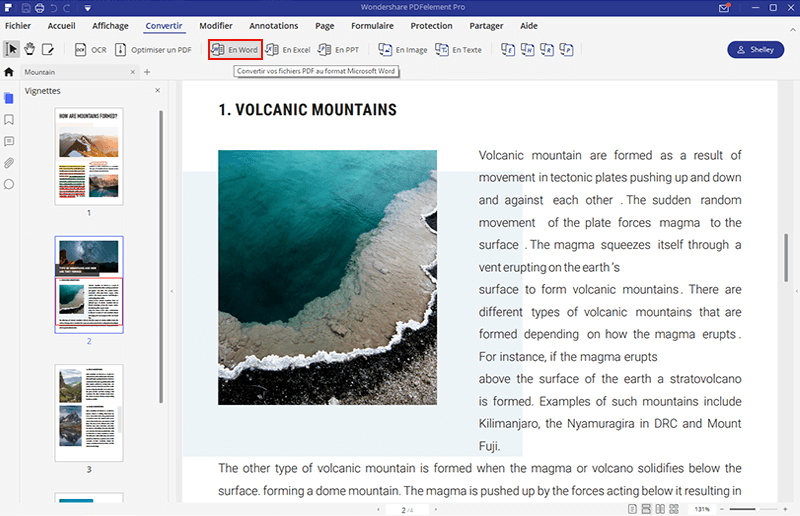
PDFelement est le meilleur convertisseur gratuit de PDF à Word pour supprimer le mot de passe de votre fichier PDF. Lorsque vous convertissez un fichier PDF en document Word, le mot de passe d'autorisation sera automatiquement supprimé. Vous pouvez créer un nouveau fichier PDF à partir de documents Word, d'images, de fichiers PPT ou d'Excel, ou convertir les fichiers PDF en document Microsoft Office, images, EPUB, etc. en quelques secondes. En dehors de cela, vous pouvez également utiliser cet outil pour éditer le fichier PDF; vous pouvez ajouter ou supprimer du texte ou des images ou modifier le texte ou les images existants dans le fichier PDF.
 100% sécurité garantie
100% sécurité garantie  100% sécurité garantie
100% sécurité garantie  100% sécurité garantie
100% sécurité garantie Partie 2. La méthode pour convertir un PDF protégé en Word en ligne
Parfois, aucun outil n'est installé sur votre appareil, vous avez besoin d'un outil gratuit ou vous souhaitez effectuer cette conversion en déplacement. Utiliser un outil gratuit en ligne pour la conversion sera la bonne décision. Comme il existe de nombreuses options disponibles, celle que nous recommandons est Smallpdf. Il s'agit d'un outil en ligne gratuit doté de nombreuses fonctionnalités, notamment la conversion de PDF en Word.
La meilleure partie est que cela fonctionne gratuitement si la taille de votre fichier reste dans la limite maximale. De plus, étant un outil en ligne, il fonctionne exceptionnellement bien quel que soit l'appareil sur lequel vous l'utilisez. Voici les étapes à suivre sur Smallpdf pour cette conversion :
1. Sélectionnez PDF vers Word dans Smallpdf
Rendez-vous sur le site Web Smallpdf et sur son écran d'accueil, vous trouverez la fonctionnalité « Convertir». Vous devez cliquer dessus. Maintenant, téléchargez un fichier PDF depuis le stockage de votre ordinateur ou votre stockage cloud vers iLovePDF.
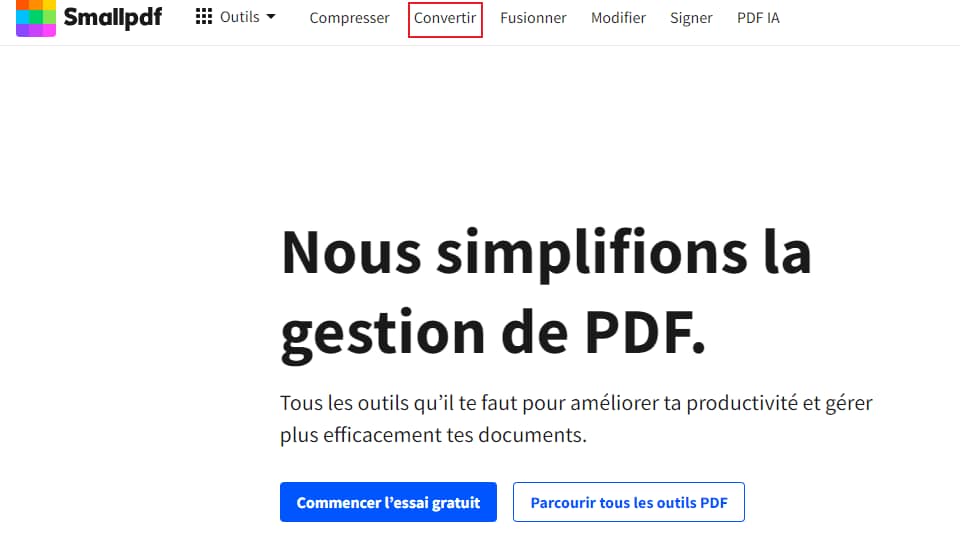
2. Convertir en Word
Une fois le téléchargement du fichier terminé, vous passerez à un nouvel écran affichant le bouton « Convertir en Word ». Cliquez sur ce bouton pour lancer la conversion.
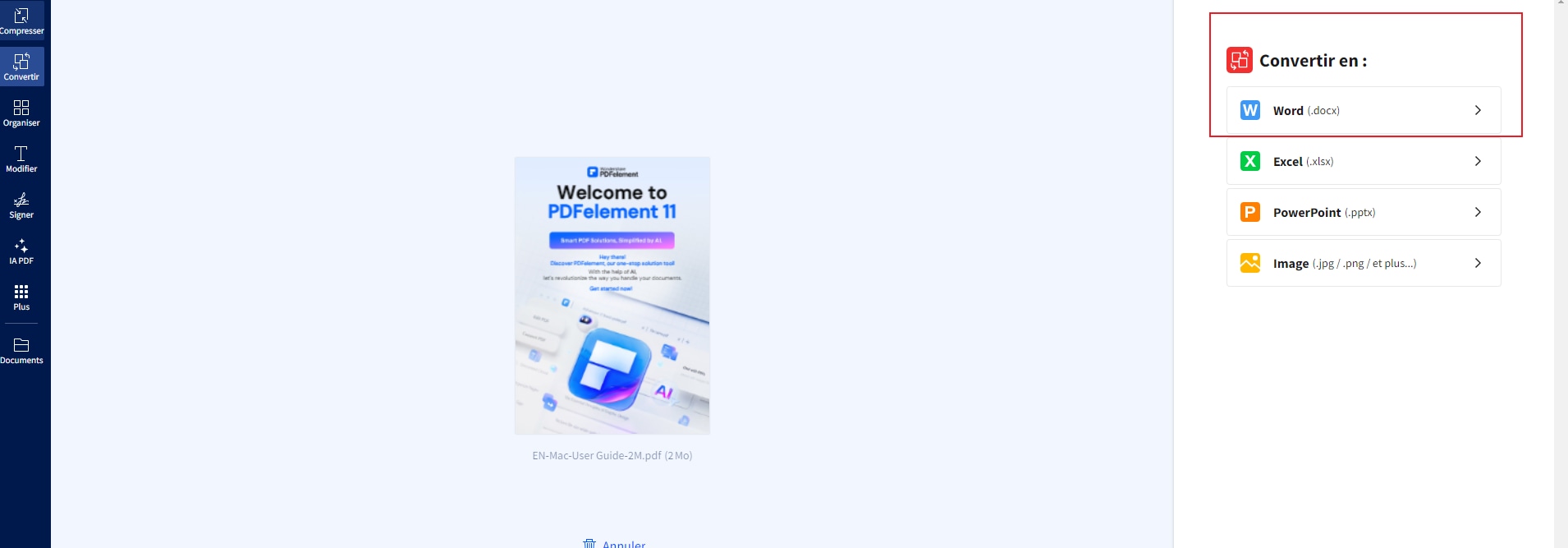
Partie 3. l'utilisation de mots de passe pour authentifier l'identité
Puisque nous utilisons un fichier PDF protégé par un mot de passe, Smallpdf vous demandera d'entrer un mot de passe afin de convertir le fichier en Word. Smallpdf va maintenant valider votre fichier, le convertir en Word, et commencer le téléchargement automatique sur votre ordinateur. Si le téléchargement ne démarre pas automatiquement, vous pouvez cliquer sur le bouton « Télécharger » pour lancer le téléchargement manuellement.
Partie 4. FAQ sur la conversion de PDF cryptés en Word
Q1 : Comment puis-je convertir un document PDF protégé par un mot de passe en document Word sur mon téléphone portable ?
Vous pouvez utiliser l'application mobile Dochub sur les téléphones mobiles Android et iOS pour convertir un fichier PDF protégé par un mot de passe en document Word. Ouvrez l'application Dochub et appuyez sur le fichier PDF que vous souhaitez convertir. Authentifiez-vous avec le mot de passe pour ouvrir le fichier, puis cliquez sur le bouton « 3 points ». Ouvrez ensuite « Outils » et cliquez sur « PDF vers Word ». Votre fichier sera alors converti et stocké.
Q2 : Comment exporter un document PDF protégé par un mot de passe sans mot de passe ?
Si le document PDF est protégé par un mot de passe, celui-ci est nécessaire pour ouvrir le fichier PDF dans n'importe quel outil. Sans mot de passe, le fichier PDF ne peut être ouvert dans aucun logiciel et ne peut donc pas être exporté. Avec le mot de passe pour ces fichiers, vous pouvez utiliser UPDF pour exporter ces fichiers en allant dans « Exporter », en sélectionnant le format désiré et en exportant.
Q3 : Comment convertir un PDF crypté en PDF normal ?
Vous pouvez utiliser PDFelement pour convertir des fichiers PDF cryptés en fichiers PDF normaux, mais vous devez connaître le mot de passe du document PDF pour effectuer la conversion. Pour ce faire, vous devez ouvrir le fichier PDF au format PDFelement et cliquer sur « Protéger avec mot de passe “, ” Déprotéger “, ” Supprimer “ et ” Enregistrer ». Enregistrer ». Si PDFelement vous demande de fournir le mot de passe du fichier PDF, vous avez réussi à convertir le PDF crypté en PDF normal.
Partie 4. Conclusion
En suivant ces méthodes simples et efficaces, vous pouvez facilement convertir un PDF protégé par mot de passe en document Word modifiable. Que vous soyez un professionnel soucieux de la confidentialité ou un étudiant cherchant à simplifier son travail, la conversion de PDF en Word ouvre de nouvelles possibilités. Alors, n'hésitez pas à explorer ces solutions et à rendre votre flux de travail plus efficace que jamais !

![]() Propulsé par l'IA
Propulsé par l'IA
![]() Propulsé par l'IA
Propulsé par l'IA
![]() Propulsé par l'IA
Propulsé par l'IA
![]() Propulsé par l'IA
Propulsé par l'IA
Convertir Excel
-
Excel en PDF
- Excel en PDF Paysage
- Excel vers PDF Ajuster à la page
- Multiples Excel vers PDF
- Excel vers PDF sans perdre le formatage
- XLSB vers PDF
- Convert Excel en PDF
- Excel au format PDF hors ligne
- Convertir XLSM en PDF
- XLSM vers XLSX/XLS
- XLSB vers PDF
- Excel vers PDF en ligne
- Convertisseur Excel vers PDF en ligne
- Convertir XLSX en PDF
- Convertisseur XLS en PDF
- Enregistrer Excel en PDF
- Exporter Excel en PDF
- Transformer Excel en PDF
-
PDF en Excel
-
Convertisseur Excel
-
Ajouter un PDF à Excel
-
Convert en Excel
 100% sécurité garantie
100% sécurité garantie



